Para cadastrar um Centro de Custo, o usuário deverá seguir os passos abaixo:
Cadastro -> Infra Estrutura -> Centro de Custo
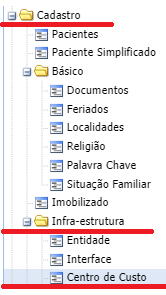
Para inserir um novo centro de custo, o usuário deverá clicar no botão (+) na parte superior da tela.
Cadastro de Centro de Custo (Centro de Custo) :
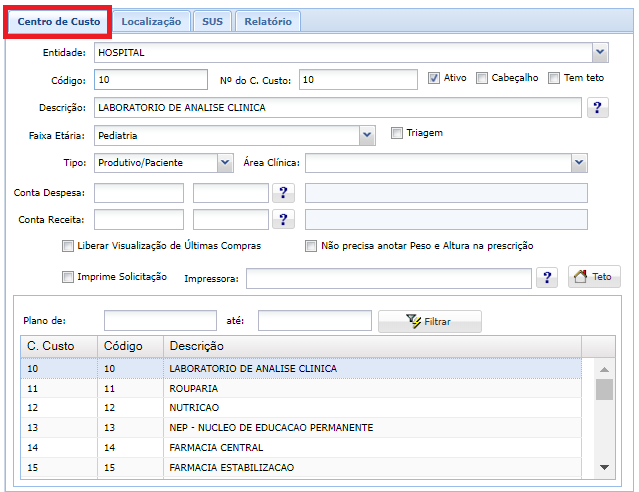
1-Selecione a entidade
2-Digite o código da entidade
3-Número do centro de custo
4-Selecione está flag caso seja um centro de custo ativo
5-Busca por descrição
6-Faixa Etária
7-Cabeçalho
8-Tem teto (caso tenha teto favor verificar opção 20 -Teto)
9-Selecione o tipo (Ex: Paciente / Administração)
10-Área Clínica (Ex: Ambulatório, Administração, UTI…)
11-Plano Contábil
12-Busca por Descrição
13-Descrição
14-Liberar visualização de últimas compras
15-Não precisa anotar peso e altura na prescrição
16-Imprimi solicitação
17-Busca por Impressora
18-Teto
19-Data inicial para o filtro de pesquisa de Centro de Custo
20-Data final para o filtro de pesquisa de Centro de Custo
21-Filtrar
22-Descrição
Localização
Tela principal – Cadastro de Centro de Custo (Localização) :
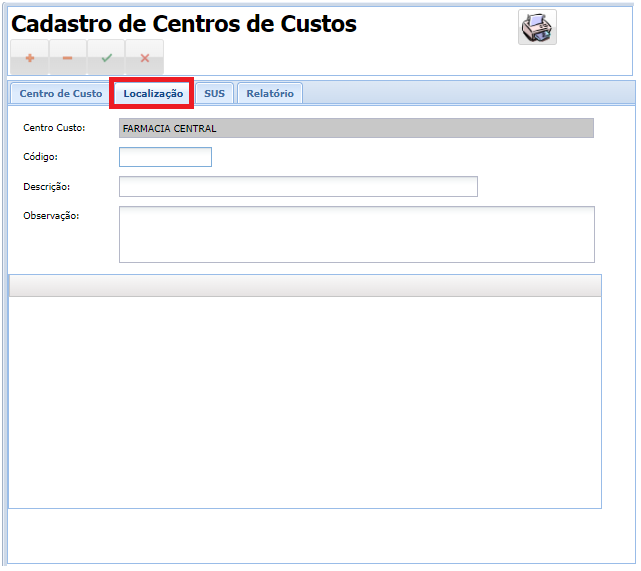
Insira as informações na tabela acima e em seguida clique com o botão esquerdo do mouse no ícone SALVAR.
SUS
Cadastro de Centro de Custo (SUS)
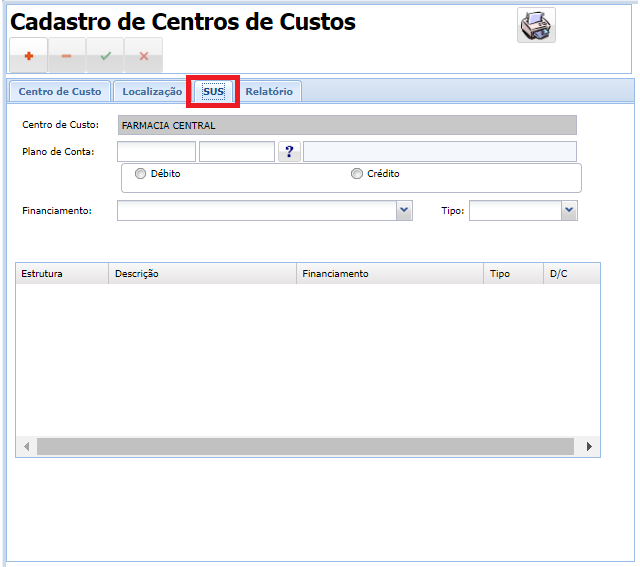
Insira as informações na tabela acima e em seguida clique com o botão esquerdo do mouse no ícone SALVAR.
Relatório
Tela principal – Cadastro de Centro de Custo (Relatório) :
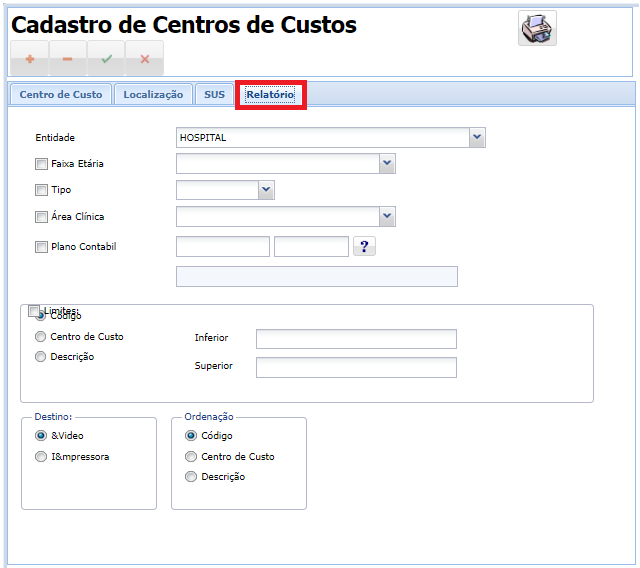
1-Entidade
2-Faixa Etária
3-Selecione a faixa Etária (Ex: Pediatria, Geriatria, Adulto…)
4-Tipo
5-Selecione o tipo (Ex: Paciente, Administrativo)
6-Área Clínica
7-Selecione a área clínica
8-Plano Contábil
9-Digite os números do Plano Contábil
10-Busca por Descrição
11-Descrição
12-Selecione se deseja limitar o relatório por: Código, Centro de Custo ou Descrição
13-Caso tenha selecionado a opção Código digite a quantidade inferior
14-Caso tenha selecionado a opção Código digite a quantidade superior
15-Destino: Vídeo ou Impressora
16-Ordenar por: Código, Centro de Custo ou Descrição
Insira as informações na tabela acima e em seguida clique com o botão esquerdo do mouse no ícone SALVAR